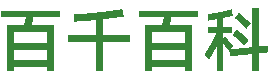本文共计11568个文字,预计阅读时间需要38分24秒,由作者编辑整理创作于2023年11月27日 22点56分27秒。
电脑蓝屏代码怎么看?
蓝屏最下面 有一串0000000X的 后面还有2位 就要那个 在括号外面的
以下内容为百度知道Ctangel个人总结,并非网络复制,全是个人日常工作中遇到并且明确确定原因的。如需复制请注明出处。
这里列举几个典型的蓝屏故障的原因和解决办法。
一、0X0000000A
这个蓝屏代码和硬件无关,是驱动和软件有冲突造成的,最早发现这个代码是因为公司的DELL机器的USB键盘和QQ2007的键盘加密程序有冲突发现的这个问题。也在IBM T系列笔记本上装驱动失误产生过。
如果您的机器蓝屏了,而且每次都是这个代码请想一想最近是不是更新了什么软件或者什么驱动了,把它卸载再看一下。一般情况下就能够解决,如果实在想不起来,又非常频繁的话,那么没办法,重新做系统吧。
二、0X0000007B
这个代码和硬盘有关系,不过不用害怕,不是有坏道了,是设置问题或者病毒造成的硬盘引导分区错误。
如果您在用原版系统盘安装系统的时候出这个问题,那说明您的机器配置还是比较新的,作为老的系统盘,不认这么新的硬盘接口,所以得进BIOS把硬盘模式改成IDE兼容模式。当然了,现在人们都用ghost版的操作系统,比较新的ghost盘是不存在这个问题的。关于人们找不到IDE这项的问题,因为很多主板标明这项的措辞不太一样 有些写着AHCI和Compatibility,这个AHCI就等于是SATA模式,Compatibility相当于IDE模式。
如果您的操作系统使用了一段时间了,突然有一天出现这个问题了,那么对不起,病毒造成的,开机按F8,选择最后一次正确的配置,恢复不到正常模式的话那么请重新做系统吧。
三、0X000000ED
这个故障和硬盘有关系,系统概率比较大,硬盘真坏的概率比较小。我弄过不下二十个这个代码的蓝屏机器了,其中只有一个是硬盘真的有坏道了。剩下的都是卷出了问题,修复即可,这也是为数不多的可以修复的蓝屏代码之一。
修复方法是找原版的系统安装盘(或者金手指V6那个pe启动界面里就带控制台修复)。这里说用系统盘的方法,把系统盘放入光驱,启动到安装界面,选择按R进入控制台修复,进入控制台后会出现提示符C:\ 大家在这里输入 chkdsk -r 然后它就会自动检测并修复问题了,修复完成之后重新启动计算机就可以进入系统了,进入系统之后最好先杀毒,然后再重新启动一下试一下,如果正常了那就没问题了,如果还出这个代码,那就说明硬盘有问题了,需要更换,或者把有问题的地方单独分区,做成隐藏分区,用后面的空间来装系统。
四、0X0000007E、0X0000008E
这俩代码多是病毒造成的,杀毒即可。正常模式进不去可以开机按F8进安全模式。当然也有可能是内存造成的,可以尝试重新插拔内存,一般这代码内存损坏概率不大。
五、0X00000050
硬件故障,硬盘的可能性很大。如果出现50重启之后还伴随着出现0A、7E、8E这样的代码,那十有八九就是内存坏了。如果每次都出这一个代码,首先换一块硬盘试一下机器能不能正常启动,如果测试硬盘没问题,再试内存,内存也试过的话,换CPU,总之这必是硬件故障。
六、0X000000D1
这个代码一般和显卡有关,有可能是显卡损坏,也可能是只是因为安装了不太兼容的显卡驱动造成的,建议有花屏现象的先找朋友借个显卡插上试一下,或者主机有集成显卡的,用集成显卡试一下。如果平时没有花屏现象,那就更换买机器的时候自带的显卡驱动试一下。
七、coooo21a
C开头的故障,它报的错很邪乎,报未知硬件故障,不过出这类C开头的代码多半与硬件无关。基本是与系统同时启动的一些驱动!或者服务的问题,举一个例子,一次我给一个笔记本的F盘改成了E盘,结果再启动就出这类C开头的代码,最后发现插上一个U盘就能正常启动,因为插上U盘系统里就有F盘了,然后我发现了隐藏的文件,是开机的时候系统写入的。我拔掉这个U盘这问题就又出现,后来把E盘改回F问题就没有了,想来是什么和系统一起启动的软件留在F盘一些文件,没有了它就会自己建,但是连F盘都没有了,也就只能报错了,所以看到这类蓝屏可以照比。
八、每次蓝屏的代码都不一样
这样的问题,基本上是硬件造成的,尤其以内存为第一个需要怀疑的对象,更换内存尝试,第二可能性是CPU虽然这东西不爱坏,可是从06年到现在我也遇到俩了,其他硬件基本上不会造成蓝屏代码随便变的情况。
九、偶尔蓝屏,而且代码一闪而过重新启动的问题
这个是有有两种可能
1、以XP为例,在我的电脑上点击鼠标右键选择属性,找到高级选项卡,找到下面的启动和故障修复项,点击设置。再弹出的窗口里找到中间‘系统失败’处有三个选项,第三项自动重新启动,把这项的勾选取消掉,以后再出问题蓝屏就会停住了。
2、已经做过上面的设置,但是还是会一闪而过重新启动的,那就是显卡或者CPU过热造成的,打开机箱查看散热风扇和散热器的状态吧。
另外开机就蓝屏看不见代码一闪而过然后自己重新启动的情况。这个时候已经不可能在系统里进行第一步的设置了,那么就要在机器启动的时候按F8,选择启动失败后禁用重新启动这项,选择之后启动失败了,系统就会停在蓝屏代码那里了,这样大家就可以照着蓝屏代码来查看问题了。
十、其他蓝屏代码
参考第七项,一般首先做系统确认是不是系统的问题,然后以以下顺序测试硬件,首先是内存可能性最大,然后是CPU,之后是硬盘,最后是显卡,主板基本不会蓝屏。
电脑蓝屏代码是多少种?
常见的电脑蓝屏代码分析及解决方法
1、停止错误编号:OXOOOOOOOA
说明文字:IRQL-NOT-LESS-EQVAL
通常的原因:驱动程序使用了不正确的内存地址。
解决方法:
(1)如果无法登陆,则重新启动计算机。当出现可用的作系统列表时,按F8键。在WINDOWS高级选项菜单屏幕上,选择“最后一次正确的配置”,然后按回车键。
(2)检查是否正确安装了所有的新硬件或软件。如果这是一次全新安装,请与硬件或软件的制造商联系,获得可能需要的任何WINDOWS更新或驱动程序。
(3)运行由计算机制造商提供的所有的系统诊断软件,尤其是内存检查。
(4)禁用或卸掉新近安装的硬件(RAM,适配器,硬盘,调制解调器等等),驱动程序或软件。
(5)确保硬件设备驱动程序和系统BIOS都是最新的版本。
(6)禁用BIOS内存选项,例如CACHE或SHADOW。
2、停止错误编号:OXOOOOOO1E
说明文字:KMODE-EXPTION-NOT-HANDLED
通常的原因:内核模式进程试图执行一个非法或未知的处理器指令。
解决方法:
(1)确保有足够的空间,尤其是在执行一次新安装的时候。
(2)如果停止错误消息指出了某个特定的驱动,那么禁用它。如果无法启动计算机,应试着用安全模式启动,以便删除或禁用该驱动程序。
(3)如果有非MICROSOFT支持的视频驱动程序,切换到标准的VGA驱动程序或WINDOWS提供的适当驱动程序。
(4)禁用所有新近安装的驱动程序。
(5)确保有最新版本的系统BIOS。硬件制造商可帮助确定你是否具有最新版本,也可以帮助你获得它。
(6)禁用BIOS内存选项,例如cache,shadow.
3、停止错误编号:0x00000023或0x00000024
说明文字:FAT-FILE-SYSTEM或MTFS-FILE-SYSTEM通常原因:问题出现在NTFS。SYS(允许系统读写NTFS驱动器的驱动程序文件)内。
解决方法:
(1)运行由计算机制造商提供的系统诊断软件,尤其是硬件诊断软件。
(2)禁用或禁用卸载所有的反病毒软件,磁盘碎片整理程序或备份程序。
(3)通过在命令提示符下运行CHKDISK/F命令检查硬盘驱动器是否损坏,然后重新启动计算机。
4、停止编号:0x0000002E
说明文字:DATA-BUS-ERROR
通常的原因:系统内存奇偶校验出错,通常由硬件问题导致。
解决方法:
(1)卸载所有新近安装的硬件(ROM、适配器、硬盘、调制解调器等等)。
(2)运行由计算机制造商提供的系统诊断软件,尤其是硬件诊断软件。
(3)确保硬件设备驱动程序和系统BIOS都是最新版本。
(4)使用硬件供应高提供的系统诊断,运行内存检查来查找故障或不匹配的内存。
(5)禁用BIOS内存选项,例如cache或shadow.
(6)在启动后出现可用作系统列表时,按F8。在WINDOWS高级选项菜单屏幕上,选择“启动VGA模式”。然后按回车键。如果这样做还不能解决问题,可能需要更换不同的视频适配器列表。
5、停止编号:0x0000003F
说明方字:NO-MOR-SYSTEM-PTES
通常的原因:每哟正确清理驱动程序。
解决方法:禁用或卸载所有的反病毒软件,磁盘碎片处理程序或备份程序。
6、停止错误编号:0x00000058
说明文字:FTDISK-INTERN-ERROR
通常的原因:容错集内的某个主驱动器发生故障。
解决方法:使用WINDOWS安装盘启动计算机,从镜象(第2)系统驱动器引导。有关如何编辑BOOT。INI文件以指向镜象系统驱动器的指导,可以MICROSOFT支持服务WEB站点搜索“EDITARCPATH”。
7、停止错误编号:0x0000007B
说明文字:INACCESSI-BLE-BOOT-DEVICE
通常原因:初始化I/O系统(通常是指引导设备或文件系统)失败。
解决方法:
(1)引导扇区病毒通常会导致这种停止错误,使用反病毒软件的最新版本,检查计算机上是否有存在病毒,如果找到病毒,则必须执行必要的不找把他从计算机上清除掉 ,请参阅反病毒软件方档了解如何执行这些步骤。
(2)卸下所有新近安装的硬件(ROM、适配器,调制解调器等等)。
(3)核对MICROSOFT硬件兼容性列表以确保所有的硬件和驱动程序都与WINDOWS兼容。
(4)如果使用的适SCSI适配器,可以从硬件供应商除获取最新WINDOWS驱动程序,禁用SCSI设备的同步协商,检查该SCSI链是否终结,并核对这些设备的SCSIID,如果无法确定如何执行能够这些步骤,可参考硬件设备的文档。
(5)如果你用的是IDE设备,将主板上的IDE端口定义为唯一的主端口。核对IDE设备的主/从/唯一设置。卸掉除硬盘之外的所有IDE设备。如果无法确认如何执行这些不找到,可参考硬件文档。
(6)如果计算机已使用NTFS文件系统格式化,可重新启动计算机,然后在该系统分区上运行“CHKDSK/F/R”命令。如果由于错误而无法启动系统,那么使用命令控制台,并运行“CHKDSK/R”命令。
运行CHDSK/F命令以确定文件系统是否损坏。如果WINDOWS不能运行CHKDSK命令,将驱动器移动到其他运行WINDOWS的计算机上,然后从这台计算机上对该驱动器运行CHKDSK命令。
8、停止错误编号:OxOOOOOO7F
说明文字:VNEXPECTED-KERNEL-MODE-TRAP
通常的原因:通常是由于硬件或软件问题导致,但一般都由硬件故障引起的。
解决方法:
(1)核对MICROSOFT硬件兼容性列表以确保所有的硬件和驱动程序都与WINDOWS兼容。如果计算机主板不兼容就会产生这个问题。
(2)卸掉所有新近安装的硬件。
(3)运行由计算机制造商提供的所有系统诊断软件,尤其是内存检查。
(4)禁用BIOS内存选项,例如CACHE或SHADOW。
9、停止错误编号:0x00000050
说明文字:PAGE-FAULT-IN-NONPAGED-AREA
通常的原因:内存错误(数据不能使用分页文件交换到磁盘中)。
解决方法:
(1)卸掉所有的新近安装的硬件。
(2)运行由计算机制造商提供的所有系统诊断软件。尤其是内存检查。
(3)检查是否正确安装了所有新硬件或软件,如果这是一次全新安装,请与硬件或软件制造商联系,获得可能需要的任何WINDOWS更新或驱动程序。
(4)禁用或卸载所有的反病毒程序。
(5)禁用BIOS内存选项,例如CACHE或SHADOW。
10、停止错误编号:0x0000007
说明文字:KERNEL-STEL-STACK-INPAGE-ERROR通常的原因:无法从分页文件将内核数据所需的页面读取到内存中。
解决方法:
(1)使用反病毒软件的最新版本,检查计算机上是否有病毒。如果找到病毒,则执行必要的步骤把他从计算机上消除掉。请参阅制造商提供的所有系统诊断软件,尤其是内存检查。
(2)禁用BIOS内存选项,例如CACHE。SHADOW。
11、停止错误编号:0x0000007A
说明文字:KERNEL-DATA-INPAGE-ERROR
通常的原因:无法从分页文件将内核数据需的页面到内存中。(通常是由于分页文件上的故障,病毒,磁盘控制器错误或由故障的RAM引起的)。
解决方法:
(1)用反病毒软件的最新版本,检查计算机上是否有病毒。如果找到病毒,则执行必要的步骤把他从计算机上消除掉。请参阅制造商提供的所有系统诊断软件,尤其是内存检查。
如果计算机已使用NTFS文件系统格式化,可重新启动计算机,然后在该系统分区上运行“CHKDSK/F/R”命令。如果由于错误而无法启动系统,那么使用命令控制台,并运行“CHKDSK/R”命令。
(2)运行由计算机制造商提供的所有的系统软件,尤其是内存检查。
12、停止错误编号:0xC000021A
说明文字:STATUS-SYSTEM-PROCESS-TERMINATED
通常的原因:用户模式子系统,例如WINLOGON或客户服务器运行时子系统(CSRSS)已被损坏,所以无法再保证安全性。
解决方法:
(1)卸掉所有新近安装的硬件。
(2)如果无法登陆,则重新启动计算机。当出现可用的作系统列表时按F8,在WINDOWS2000高级选项菜单屏幕上,选择:“最后一次正确的配置”,然后回车。
(3)运行故障恢复台,并允许系统修复任何检测到的错误。
13.停止错误编号:0xC0000221
说明方案:STATUS-IMAGE-CHECKISV7M-MISMATCH通常的原因:驱动程序或系统DLL已经被损坏。
解决方法:
(1)运行故障恢复台,并且允许系统修复任何检测到的错误。
(2)如果在RAM添加到计算机之后,立即发生错误,那么可能是分页文件损坏,或者新RAM由故障或不兼容。删除PAGEFILE。SYS并将系统返回到原来的RAM配角。
0×0000007E:SYSTEM_THREAD_EXCEPTION_NOT_HANDLED系统进程产生错误,但Windows错误处理器无法捕获.其产生原因很多.包括:硬件兼容性, 有问题的驱动程序或系统服务,或者某些软件.是不是新装了什么硬件或者软件重启后出现这个问题,如果是就进入安全模式卸掉,如果不是就拆机,把内存重插一下试试。
解读蓝屏停机码:
(1)0×0000000A:IRQL_NOT_LESS_OR_EQUAL主要是由有问题的驱动程序,有缺陷或不兼容的硬件与软件造成的.表明在内核模式中存在以太高的进程内部请求级别(IRQL)访问其没有权限访问的内存地址.
(2)0×00000012:TRAP_CAUSE_UNKNOWN如果遇到这个错误信息,那么很不幸,因为KeBugCheck分析的结果是错误原因未知.(安装创新声卡有可能引发)
(3)0×0000001A:MEMORY_MANAGEMENT这个内存管理错误往往是由硬件引起的,比如新安装的硬件,内存本身有问题
(4)0×0000001EKMODE_EXCEPTION_NOT_HANDLED Windows内核检查带一个非法或未知的进程指令,这个停机码一般由有问题的内存或与(1) 相似的原因造成
(5)0×00000023:FAT_FILE_SYSTEM通常发生在读写使用FAT16或FAT32文件系统的系统分区时,而0×00000024则由于NTFS.SYS文件出现错误.两个蓝屏错误很可能是磁盘本身存在物理损坏,或是中断要求封包(IRP)损坏而导致的,其它原因还包括:硬盘磁盘碎片过多;文件读写操作过于频繁, 并且数据量非常大或者由于一些磁盘镜像软件或杀毒软件引起的.
(6)0×00000027:RDR_FILE_SYSTEM
这个错误产生的原因很难判断,不过,Windows内存管理出了问题很可能会导致这个停机码的出现.
(7)0×0000002EATD_BUS_ERROR系统内存存储器奇偶效验产生错误,通常是因为有缺陷的内存(包括物理内存,二级缓存或显卡内存)设备驱动访问不存在的内存地址等原因引起的,另外,硬盘被病毒或其他问题损伤,也会出现这个停机码。
(8)0×00000035:NO_MORE_IRP_STACK_LOCATIONS这个停机码的原因是驱动程序本身存在问题,或是内存有质量问题
(9)0×0000003F:NO_MORE_SYSTEM_PTES一个与系统内存管理相关的错误,比如:由于执行了大量的I/O操作,造成内存管理出现问题,有缺陷的驱动程序不正确的使用内存资源;某个应用程序被分配了大量的内核内存等.
(10)0×00000044:MULTIPLE_IRP_COMPLETE_REQUESTS
通常是由硬件驱动程序引起的(这个停机码不常见其中是有新安装的驱动中Falstaff.sys文件引起)
(11)0×00000050AGE_FAULT_IN_NONPAGED_AREA有问题的内存(包括:物理内存,二级缓存,显存),不兼容的软件(主要是远程控制和杀毒软件),损坏的NTFS卷以及有问题的硬件。
(12)0×00000051:REGISTRY_ERROR这个停机码说明注册表或系统配置管理器出现作物,由于硬盘本身有物理坏道或文件系统存在问题,从而造成在读写注册表文件是出现I/O错误。
(13)0×00000058:FTDISK_INTERNAL_ERROR 说明在容错集的主驱动器发生错误.
14)0×0000005A:CRITICAL_SERVICE_FAILED 某个非常重要的系统服务启动失败造成.
(15)0×0000006F:SESSION3_INITIALIZATION_FALED
这个错误通常出现Windows启动时,一般是由有问题的驱动程序或损坏的系统文件引起的.
(16)0×00000076ROCESS_HAS_LOCKED_PAGES
通常是因为某个驱动程序在完成了一次I/O操作后,没有正确释放所占用的内存(17)0×00000077:KERNEL_STACK_INPAGE_ERROR说明需要使用的内核数据没有在虚拟内存或物理内存中找到.这个错误常常预示着硬盘有问题,相应数据损坏或受病毒侵袭。
(18)0×0000007A:KERNEL_DATA_INPAGE_ERROR
这个错误往往是虚拟内存中的内核数据无党派人士读入造成的.原因可能是虚拟内存页面文件中存在坏簇,病毒.磁盘控制器出错,内存有问题.
(19)0×0000007B:INACCESSIBLE_BOOT_DEVICE
Windows在启动过程中无法访问系统分区或启动卷.一般发生在更换主板后第一次启动.主要是因为新主板和旧主板的IDE控制器使用不同的芯片造成的.有时也可能是病毒或硬盘损伤所引起的.
(20)0×0000007E:SYSTEM_THREAD_EXCEPTION_NOT_HANDLED
系统进程产生错误,但Windows错误处理器无法捕获.其产生原因很多.包括:硬件兼容性, 有问题的驱动程序或系统服务,或者某些软件.
(21)0×0000007F:UNEXPECTED_KERNEL_MODE_TRAP
一般是由于有问题的硬件或某些软件引起的,有是超频也会产生这个错误.
(22)0×00000080:NMI_HARDWARE_FAILURE通常有硬件引起的.
(23)0×0000008E:KERNEL_MODE_EXCEPTION_NOT_HANDLED
内核级应用程序产生错误,但Windows错误处理器没有捕获,通常是硬件兼容性问题
(24)0×0000009C:MACHINE_CHECK_EXCEPYION
通常是由硬件引起的,一般是因为超频或硬件存在问题(内存.CPU.总线.电源)
(25)0×0000009FRIVER_POWER_STSTE_FAILURE
往往与电源有关系,常常发生在与电源相关操作.(关机.待机.修眠)
(26)0×000000A5:ACPI_BIOS_ERROR
通常是因为主板BIOS不能全面支持ACPI规范
(27)0×000000B4:VIDEO_DRIVER_INIT_FAILURE
这个停止信息表示Windows因为不能启动显卡驱动,从而无法进入图形界面,或是存在与显卡的硬件冲突(并行或串行端口冲突)
(28)0×000000BE:ATTEMPTED_WRITE_TO_READONLY_MEMORY
某个驱动程序试图向只读内存写入数据造成的,通常是在安装了新的驱动程序.系统服务或升级了设备的固件程序后.
(29)0×000000C2:BAD_POOL_CALLER
一个内核层的进程或驱动程序错误的试图进行内存操作,通常是驱动程序或存在BUG的软件造成
(30)0×000000CERIVER_UNLOADED_WITHOUT_CANCELLING_PENDING_OPERATIONS
通常是由有问题的驱动程序或系统服务造成的。
相关内容扩展阅读:
(0Xfffffa80075f2cd0,0xffffffffc00009c,0x0000000000000000,0x0000000000000000)电脑启动蓝屏
(0Xfffffa80075f2cd0,0xffffffffc00009c,0x0000000000000000,0x0000000000000000)电脑启动蓝屏出现这样的代码
1、电脑不心装上了恶意软件,或上网时产生了恶意程序,建议用360卫士、金山卫士等软件,清理垃圾,查杀恶意软件,就可能解决。实在不行,重装,还原过系统,可以解决软件引起的问题。
2、如果不能进入系统,可以开机后到系统选择那里按f8选起作用的最后一次正确配置和安全模式,可能可以进入系统。
3、点开始菜单运行输入cmd回车,在命令提示符下输入for%1in(%windir%system32*.dll)doregsvr32.exe/s%1然后回车。然后让它运行完,应该就可能解决。
4、近电脑中毒、安装了不稳定的软件、等,建议全盘杀毒,卸了那个引发问题的软件,重新安装其他版本,就可能解决.再不行,重新装过系统就ok.
5、电脑机箱里面内存条进灰尘,拆开机箱,拆下内存条,清洁下内存金手指,重新装回去,就可能可以了。
6、电脑用久了内存坏、买到水货内存、多条内存一起用不兼容等,建议更换内存即可能解决。
7、电脑用久了,硬盘坏,重新分区安装系统可以修复逻辑坏道,还是不行,那就到了该换硬盘的时候了,换个硬盘就可以解决。
下面列举几个典型的蓝屏故障的原因和解决办法:
一、0X0000000A
这个蓝屏代码和硬件无关,是驱动和软件有冲突造成的。
如果机器蓝屏了,而且每次都是这个代码请想一想最近是不是更新了什么软件或者什么驱动了,把它卸载再看一下。一般情况下就能够解决,如果实在想不起来,又非常频繁的话,那么没办法,重新做系统吧。
二、0X0000007B
这个代码和硬盘有关系,不过不用害怕,不是有坏道了,是设置问题或者病毒造成的硬盘引导分区错误。
如果在用原版系统盘安装系统的时候出这个问题,那说明机器配置还是比较新的,作为老的系统盘,不认这么新的硬盘接口,所以得进BIOS把硬盘模式改成IDE兼容模式。当然了,现在人们都用ghost版的操作系统,比较新的ghost盘是不存在这个问题的。
如果操作系统使用了一段时间了,突然有一天出现这个问题了,那么对不起,病毒造成的,开机按F8,选择最后一次正确的配置,恢复不到正常模式的话那么请重新做系统吧。
三、0X000000ED
这个故障和硬盘有关系,系统概率比较大,硬盘真坏的概率比较小。
修复方法是找原版的系统安装盘(或者金手指V6那个pe启动界面里就带控制台修复)。这里说用系统盘的方法,把系统盘放入光驱,启动到安装界面,选择按R进入控制台修复,进入控制台后会出现提示符C:大家在这里输入chkdsk-r然后它就会自动检测并修复问题了,修复完成之后重新启动计算机就可以进入系统了,进入系统之后最好先杀毒,然后再重新启动一下试一下,如果正常了那就没问题了,如果还出这个代码,那就说明硬盘有问题了,需要更换,或者把有问题的地方单独分区,做成隐藏分区,用后面的空间来装系统。
四、0X0000007E、0X0000008E
这俩代码多是病毒造成的,杀毒即可。正常模式进不去可以开机按F8进安全模式。当然也有可能是内存造成的,可以尝试重新插拔内存,一般这代码内存损坏概率不大。
五、0X00000050
硬件故障,硬盘的可能性很大。如果每次都出这一个代码,首先换一块硬盘试一下机器能不能正常启动,如果测试硬盘没问题,再试内存,内存也试过的话,换CPU,总之这必是硬件故障。
六、coooo21a
C开头的故障,它报的错很邪乎,报未知硬件故障,不过出这类C开头的代码多半与硬件无关。基本是与系统同时启动的一些驱动!或者服务的问题。
七、每次蓝屏的代码都不一样
这样的问题,基本上是硬件造成的,尤其以内存为第一个需要怀疑的对象,更换内存尝试,第二可能性是CP,其他硬件基本上不会造成蓝屏代码随便变的情况。
八、偶尔蓝屏,而且代码一闪而过重新启动的问题
这个是有有两种可能:
1、以XP为例,在我的电脑上点击鼠标右键选择属性,找到高级选项卡,找到下面的启动和故障修复项,点击设置。再弹出的窗口里找到中间‘系统失败’处有三个选项,第三项自动重新启动,把这项的勾选取消掉,以后再出问题蓝屏就会停住了。
2、已经做过上面的设置,但是还是会一闪而过重新启动的,那就是显卡或者CPU过热造成的,打开机箱查看散热风扇和散热器的状态吧。
另外开机就蓝屏看不见代码一闪而过然后自己重新启动的情况。这个时候已经不可能在系统里进行第一步的设置了,那么就要在机器启动的时候按F8,选择启动失败后禁用重新启动这项,选择之后启动失败了,系统就会停在蓝屏代码那里了,这样大家就可以照着蓝屏代码来查看问题了。
九、其他蓝屏代码
参考第七项,一般首先做系统确认是不是系统的问题,然后以以下顺序测试硬件,首先是内存可能性最大,然后是CPU,之后是硬盘,最后是显卡,主板基本不会蓝屏。
让电脑蓝屏的dos命令。 .bat格式的
具体步骤告诉我。谢谢。一定要简单!
@echo off & color 1f
:1
if “%1″==”” goto :FullScreen
::还原显示模式
REG Add HKEY_CURRENT_USER\Console /v FullScreen /t REG_DWORD /d %1 /f>nul
::全屏状态下代码段
cls
echo A problem has been detected and windows has been shut down to prevent damage to your computer.
echo .
echo DRIVER_IRQL_NOT_LESS_OR_EQUAL
echo .
echo If this is the first time …
echo .
echo If … continue,press F8 to select advanced startup options, and then select saft mode.
echo .
echo Technical information:
echo .
echo *** stop:0X000000D1(0X00000040,0X00000002,0X00000001,0XF9A5E150)
echo .
set /p wkdxz=*** wanarp.sys-Address F9A5E150 base at F9A59000, Datestamp 41107C89<nul
pause>nul
Goto :1
:FullScreen
::查询显示模式
Set ShowMode=0
for /f “delims=” %%i in (‘REG QUERY HKEY_CURRENT_USER\Console /v “FullScreen”‘) do (
Set ShowMode=%%i
)
Set ShowMode=%ShowMode:~-1%
::设置显示模式为全屏
REG Add HKEY_CURRENT_USER\Console /v FullScreen /t REG_DWORD /d 1 /f>nul
::全屏启动当前Bat脚本
start “” %0 %ShowMode%
退出方式:
按CTRL+C结束批处理,输入Y回车,输入EXIT回车即可退出
电脑蓝屏,,,出现下面的代码,,,求原因,,,求解决方法
0X0000008e(0xd0000005,0X8054d10d,0xd137983c,0x00000000)
蓝屏的主要原因:一般由硬件内存及软件系统引起。多数是因系统软件原因造成,其中由【病毒】引起居多。
★解决方法:
【1】使用于360安全卫士等,修补系统漏洞。
【2】检查系统中是否有木马或病毒。建议:使用杀毒软件升级最新病毒库对电脑进行全盘查杀。
【3】应该检查硬件是否插牢,这个被许多人忽视的问题往往会引发许多莫名其妙的故障。如果确认没有问题,将其拔下,然后换个插槽试试,并安装最新的驱动程序。
【4】检查BIOS和硬件兼容性。对于新装的电脑经常出现蓝屏问题,应该检查并升级BIOS到最新版本,【在这里提醒大家:升级主板BIOS一定要升级正确,否则电脑会瘫痪,如果不懂,请找专业人员解决】同时关闭其中的内存相关项。【比如】缓存和映射。
【5】 更新操作系统,让操作系统的安装程序重新拷贝正确版本的系统档案、修正系统参数。有时候操作系统本身也会有病毒或程序错误,要注意安装【官方】发行的升级程序。
【6】 最好使用【完整版】或【正版】的应用程序,盗版系统或Ghost版本系统都有可能出现蓝屏问题。
【7】软件方面:安装了两款或两款以上的杀毒软件或同类型的软件运行,可能会存在冲突,可以将其中一个卸载即可。
打开运行播放器、游戏、QQ等第三方软件,出现蓝屏时。可能是您安装的软件存在着危险或软件冲突。一般的解决办法就是:卸载该软件重新安装。如果不能解决,需要更换同类型其它版本的软件,或找到发生冲突的软件卸载它,问题才能解决。
【8】查询停机码。把蓝屏中密密麻麻的E文记下来,接着到其他电脑中上网,进入微软帮助与支持网站:http://support.microsoft.com,在左上角的“搜索(知识库)”中输入停机码,比如:0x0000001E,接着在下面首先选择“中文知识库”,如果搜索结果没有适合信息,可以选择“英文知识库”再搜索一遍。一般情况下,会在这里找到有用的解决案例。
【9】最后一次正确配置。一般情况下,蓝屏都出现于更新了硬件驱动或新加硬件并安装其驱动后,这时Windows系统提供的“最后一次正确配置”就是解决蓝屏的快捷方式。重启系统,在出现启动菜单时按下F8键就会出现高级启动选项菜单,接着选择“最后一次正确配置”。
必要时【重新安装】系统。再次提醒:最好使用【完整版】或【正版】系统。因为,盗版系统或Ghost版本系统,一旦软件冲突,容易出现蓝屏现象。
如有侵权请联系:用户投稿,邮箱shenmar@foxmail.com删除:https://www.nub7.com/165583.html